Vzdialené pripojenie pomocou WinSCP
Publikované 24.11.2017 v 08:58 v kategórii Raspberry, prečítané: 315x
Vzdialené pripojenie pomocou WinSCP
Čo je WinSCP
WinSCP je SFTP klient a FTP klient s otvoreným zdrojovým kódom (open source) pre systém Windows. Zároveň podporuje aj starší protokol SCP. Jeho hlavnou funkciou je bezpečné prenášanie súborov medzi vaším počítačom a vzdialeným serverom.
Program WinSCP zvláda všetky základné operácie so súbormi, ako jesťahovanie anahrávanie. Taktiež je možné súbory a priečinkypremenovávať,vytvárať nové priečinky,meniť vlastnosti súborov a priečinkov avytvárať symbolické odkazy.
Jedno z dvoch používateľských rozhraní, ktoré si môžete vybrať
, umožňuje pracovať aj s lokálnymi súbormi.
Pomocou programu WinSCP je možné pripojiť sa k serveruSSH (Secure Shell) so službouSFTP (SSH File Transfer Protocol) aleboSCP (Secure Copy Protocol) alebo k serveruFTP (File Transfer Protocol).
SFTP je štandardnou súčasťou riešenia SSH-2. SCP je štandardnou súčasťou riešenia SSH-1. Obidva protokoly sa však dajú prevádzkovať s obidvomi verziami SSH. Program WinSCP podporuje SSH-1, aj SSH-2.
Pre protokol FTP platí, že je podporovaný základný protokol FTP, rovnako ako ajFTP cez TLS/SSL. Nie sú podporované prenosy súborov s využitím kompresie (Zlib).
K dispozícii sú dve používateľské rozhrania, s rozsiahlymi možnosťami konfigurácie.
Prvú možnosť výberu vhodného používateľského rozhrania budete mať v priebehuinštalácie. Svoju voľbu môžete zmeniť aj neskôr, vnastaveniach programu.
Ak
používate program WinSCP prvý raz, bude vám pravdepodobne viac
vyhovovať rozhranie založené a podobajúce saPrieskumníkovi
v systéme Windows.
Ak ale poznáte či využívate koncept správcov súborov, ako je
napríklad Norton Commander (tento spôsob používa mnoho súčasných
programov na spravovanie súborov – Total Commander, FAR, Altap
Salamander), vyberte si toto rozhranie. RozhranieCommander je
primárne zamerané na ovládanie prostredníctvom klávesnice. Dá
sa s ním pracovať úplne bez použitia myši. Ten, kto je na takéto
rozhranie zvyknutý, dokáže v ňom pracovať oveľa rýchlejšie.
Pripojenie
K pripojeniu pomocou WinSCP budeme potrebovať poznať rovnaké prihlasovacie údaje ako sme potrebovali k prihláseniu pomocou PuTTY.
Prihlasovacie meno a heslo
IP adresu Raspberry
Raspberry pripojené v rovnakej sieti
Po spustení WinSCP sa nám zobrazí základná prihlasovacia obrazovka a to:
Hostiteľ znamená IP adresa Raspberry.
Meno používateľa je prihlasovacie meno defaultne „pi“
Heslo je prihlasovacie heslo „raspberry“.
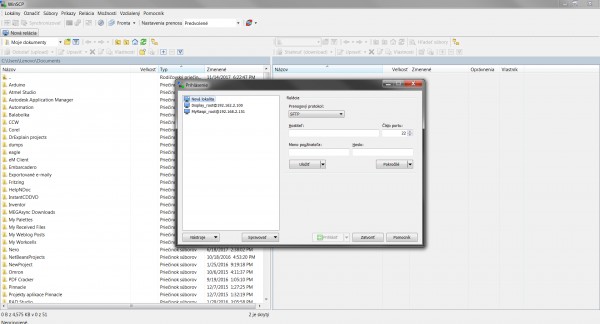
Po správnom prihlásení sa nám na ľavej strane zobrazí koreňový adresár nášho Raspberry a na ľavej strane adresár nášho PC.
WinSCP podporuje aj prihlasenie sa k viacerým zariadeniam naraz. Stačí iba kliknúť na záložku „Nová relácia“ a prihlásiť sa na danné zariadenie.
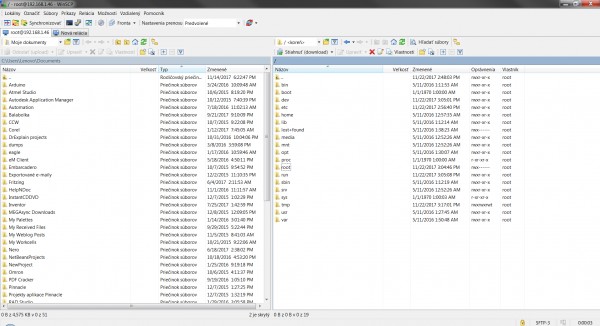

Komentáre
Celkom 0 kometárov